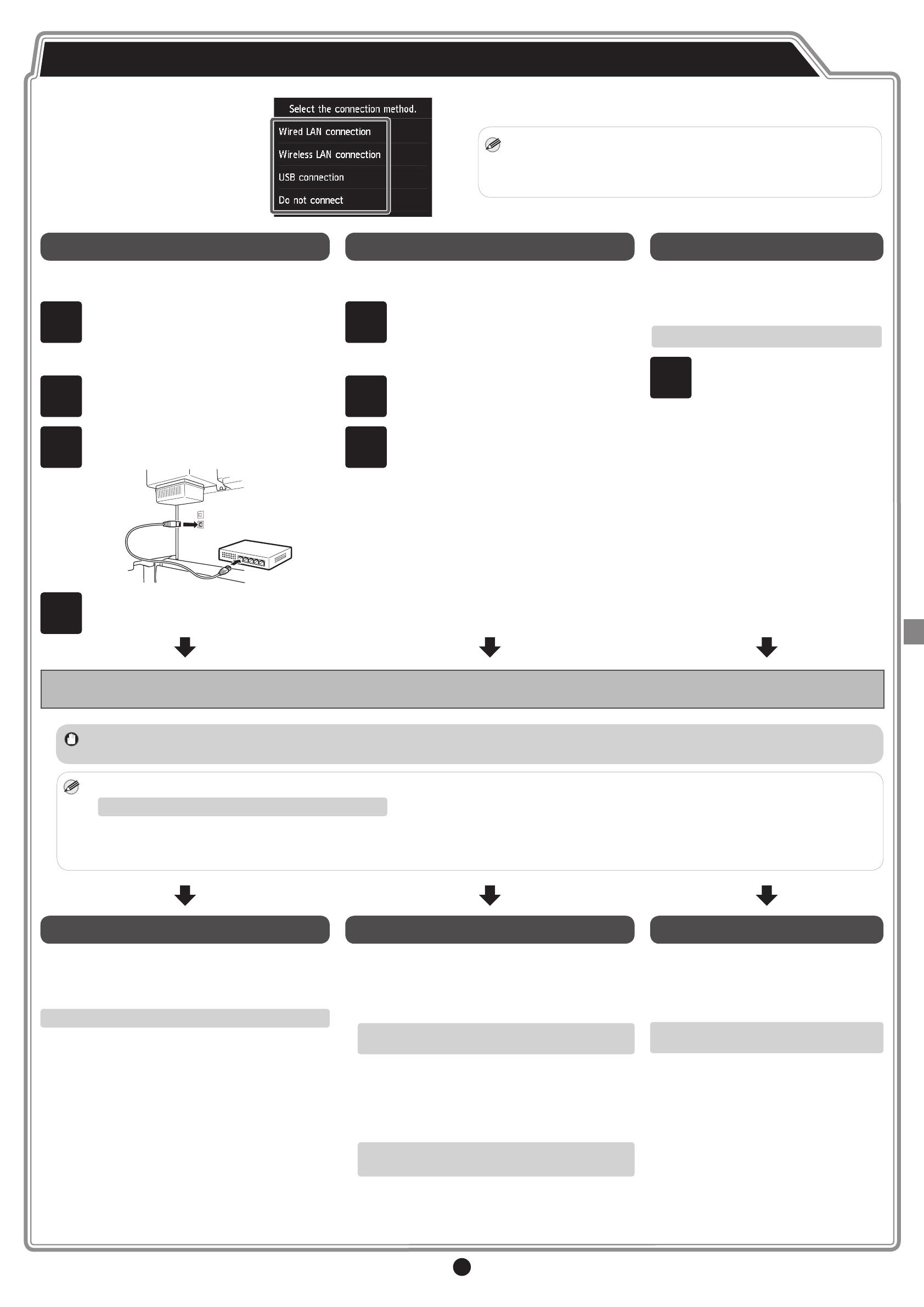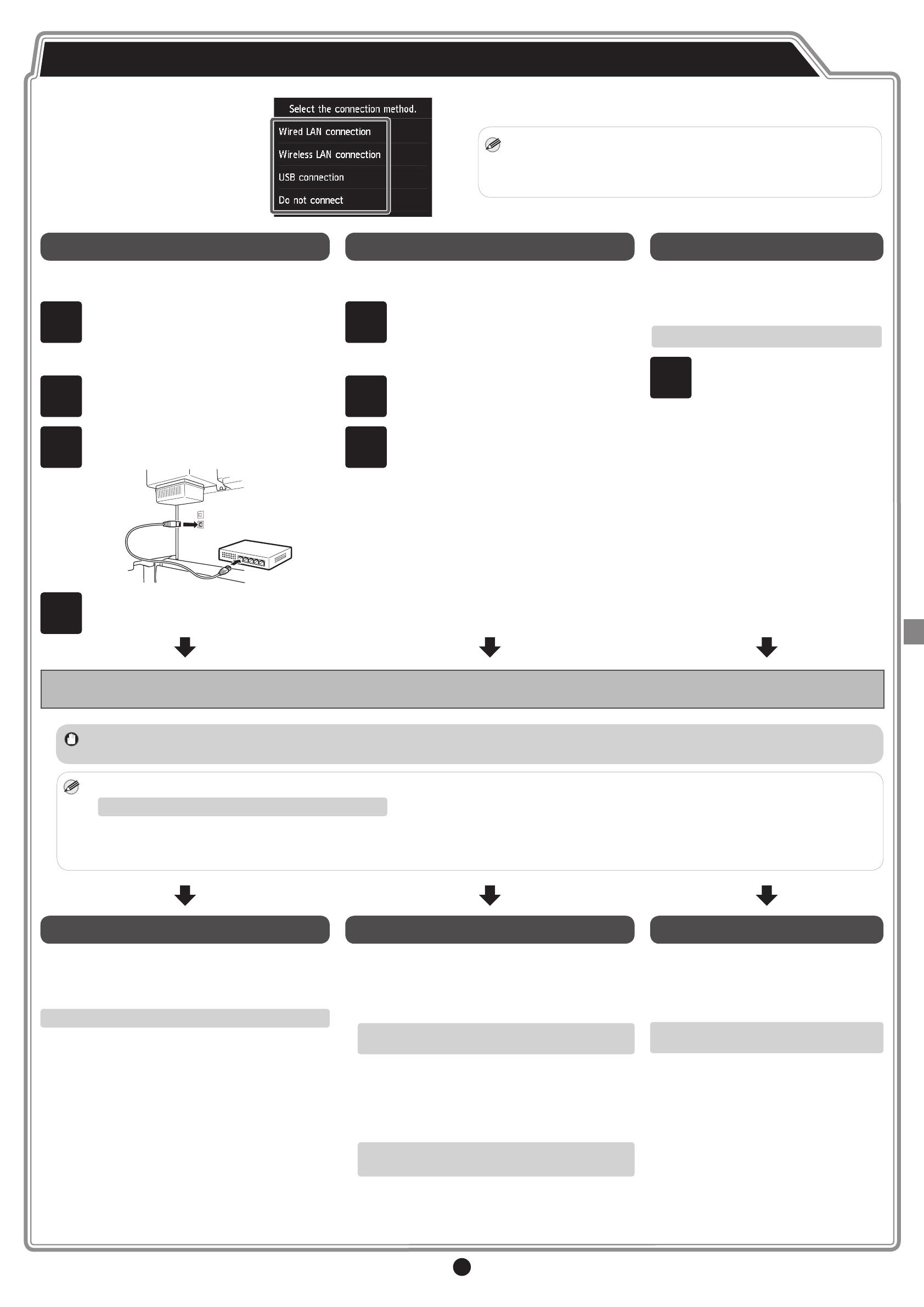
11
Ejecución del ajuste del cabezal de impresión y selección del método de conexión
Cuando se muestre la pantalla para
seleccionar el método de impresión,
seleccione el método de impresión
que se utilizará.
Nota
• Si está conectando la impresora a la red con una dirección IP ja,
seleccione No conectar (Do not connect). Congure desde la pantalla
táctil de la impresora después de que la impresora haya dejado de
cargar la tinta por primera vez y de ajustar el cabezal de impresión.
Conexión LAN cableada
(Wired LAN connection)
Este es el método para conectar la impresora a la red
utilizando un cable LAN.
1
Puntee en Conexión LAN cableada (Wired
LAN connection).
Compruebe el mensaje acerca del método
de conexión y puntee en Sí (Yes) si no hay
problemas.
2
Se muestra un mensaje solicitándole que
conecte el cable LAN.
3
Use el cable LAN para conectar el conector
de LAN cableada en la parte posterior de la
impresora al puerto hub.
4
Puntee en OK.
Conexión LAN inalámbrica
(Wireless LAN connection)
Este es el método para conectar la impresora a la red
sin un cable.
1
Puntee en Conexión LAN inalámbrica
(Wireless LAN connection).
Compruebe el mensaje acerca del método
de conexión y puntee en Sí (Yes) si no hay
problemas.
2
Se muestra un mensaje solicitándole que
congure la LAN inalámbrica.
3
Si está congurando desde un ordenador
-> Puntee en Sí (Yes).
Si está congurando desde la impresora
-> Puntee en No.
Conexión USB (USB connection)
Este es el método para conectar la
impresora a un ordenador con un cable
USB.
Solo 1 impresoras pueden conectarse.
No conecte todavía el cable USB.
1
Puntee en Conexión USB (USB
connection).
Compruebe el mensaje acerca del
método de conexión y puntee en
Sí (Yes) si no hay problemas.
Conexión USB (USB connection)
Congure la impresora y los ajustes
de conexión del ordenador e instale el
software mientras carga tinta por primera
vez y mientras se ajusta el cabezal de
impresión.
Continúe con “Conexión a la impresora” en la
página 12.
Se inicia la alimentación del papel, y entonces la impresora comienza a cargar automáticamente la tinta por primera vez y a ajustar el cabezal de impresión.
La carga de la tinta por primera vez y el ajuste del cabezal de impresión por primera vez toma requiere aproximadamente 35 minutos.
Importante
• No abra las tapas de la impresora ni la apague mientras está cargando por primera vez y se está ejecutando el ajuste del cabezal de impresión.
Nota
• Si seleccionó No conectar (Do not connect), los ajustes de conexión y la instalación del software tendrán que realizarse por separado.
Continúe con “Conexión a la impresora” en la página 12.
• Al cargar el sistema con tinta, se rellena el sistema desde los depósitos de tinta hasta el cabezal de impresión. Además, se efectúa la limpieza para mantener
la impresora en óptimas condiciones. Es posible que esto haga que el indicador de tinta restante y el indicador de capacidad del cartucho de mantenimiento
bajen un poco. El depósito de tinta inicial es para la primera instalación. Se le recomienda adquirir sus depósitos de tintade repuesto rápidamente.
Conexión LAN cableada
(Wired LAN connection)
Congure la impresora y los ajustes de conexión del
ordenador e instale el software mientras carga tinta
por primera vez y mientras se ajusta el cabezal de
impresión.
Continúe con “Conexión a la impresora” en la página 12.
Conexión LAN inalámbrica
(Wireless LAN connection)
Si está congurando desde un ordenador
-> Congure la impresora y los ajustes de conexión
del ordenador e instale el software mientras
carga tinta por primera vez y mientras se ajusta el
cabezal de impresión.
Continúe con “Conexión a la impresora” en la página
12.
Si está congurando desde la impresora
-> Congure la LAN inalámbrica desde la impresora
después que la impresora haya terminado de
cargar la tinta por primera vez y de ajustar el
cabezal de impresión.
Continúe con “Conguración de la LAN inalámbrica en
la impresora” en la página 13.